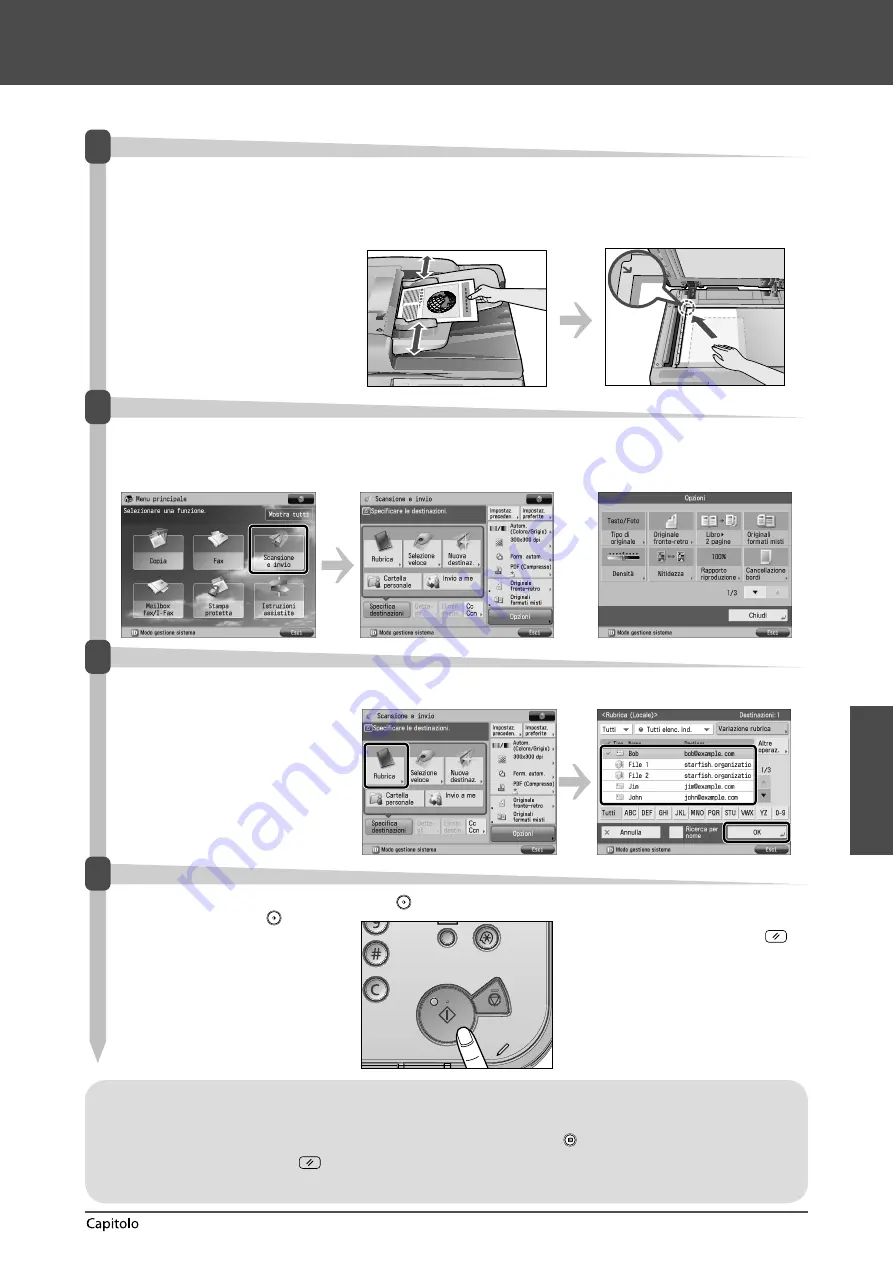
Italiano
41
Flusso delle operazioni principali
2
Invio di dati acquisiti (E-Mail/I-Fax/File Server)
In questa sezione è descritto il flusso delle operazioni principali di scansione e invio. Per utilizzare la funzione
Scansione è necessario un prodotto opzionale.
1
Posizionamento degli originali
●
Posizionare l'originale
sull'alimentatore o sul vetro di
lettura.
Posizionamento degli originali
nell'alimentatore
•
Regolare le guide scorrevoli per adattarle
al formato degli originali. Posizionare
ordinatamente gli originali con il lato da
acquisire rivolto verso l'alto.
Posizionamento degli originali sul vetro
di lettura
•
Aprire il pannello dell'alimentatore/vetro di
lettura.
•
Posizionare gli originali rivolti verso il basso.
2
Selezione della funzione
●
Selezionare [Scansione e invio]
dalla schermata del Menu
principale.
•
Premere [Scansione e invio].
•
Viene visualizzata la schermata delle funzioni di
base di scansione e invio.
È possibile impostare varie funzioni di invio.
Per maggiori informazioni, vedere e-Manual >
Scansione e invio.
3
Specifica della destinazione
●
Premere [Rubrica]
→
selezionare
la destinazione
→
premere [OK].
•
Premere [Rubrica].
•
Selezionare una o più destinazioni
→
premere
[OK].
4
Avvio invio
●
Dopo aver specificato le
impostazioni, premere .
•
Premere
.
Dopo aver inviato un lavoro, è possibile
memorizzare le impostazioni di invio tranne le
destinazioni specificate.
•
Per annullare le impostazioni, premere
.
•
Per inviare altri lavori con le stesse impostazioni,
specificare le relative destinazioni in quanto la
destinazione specificata per il lavoro precedente
non viene memorizzata.
•
Se viene visualizzata una schermata di accesso per Gestione ID divisione o SSO-H, immettere le informazioni di autenticazione applicabili (ID, password/
PIN). Se è installato il Copy Card Reader-F1, inserire prima una control card.
•
Se è stato impostato un servizio di accesso come ad esempio Gestione ID divisione o SSO-H, premere
(Log In/Out) per uscire.
•
È possibile conservare le impostazioni di invio relative all'ultimo lavoro di invio.
-
Per annullare le impostazioni, premere
.
-
Le destinazioni specificate non vengono memorizzate.
Summary of Contents for IMAGERUNNER C2220i
Page 2: ......
Page 3: ...imageRUNNER ADVANCE C2230i C2225i C2220i C2220L User s Guide ...
Page 81: ...imageRUNNER ADVANCE C2230i C2225i C2220i C2220L Guide de I utilisateur ...
Page 160: ...80 Annexe 4 ...
Page 161: ...imageRUNNER ADVANCE C2230i C2225i C2220i C2220L Anwenderhandbuch ...
Page 226: ...66 Routinemäßige Wartung 3 ...
Page 241: ...imageRUNNER ADVANCE C2230i C2225i C2220i C2220L Guida per l utente ...
Page 306: ...66 Manutenzione periodica 3 ...
Page 321: ...imageRUNNER ADVANCE C2230i C2225i C2220i C2220L Guía de usuario ...
Page 399: ......






























